Ocorreu um erro de autenticação? -10 correções comprovadas
Há momentos em que os usuários recebem um erro de autenticação enquanto se conectam a uma rede Wi-Fi. O problema é encontrado principalmente no Android sempre que um dispositivo tenta estabelecer uma conexão com o Wifi. Se o seu dispositivo também está enfrentando um problema de autenticação Wifi, não se preocupe. Pode ser facilmente resolvido. Neste post, vamos familiarizá-lo com a causa raiz do problema do Samsung Wifi e como você pode resolver sempre que ocorrer um erro de autenticação no seu dispositivo.
Parte 1: Alguma ideia sobre o problema de autenticação Wi-Fi?
A autenticação Wi-Fi deve ser feita sempre que você deseja se conectar a uma rede Wi-Fi pelo seu smartphone ou laptop. Para se autenticar e se conectar à rede Wi-Fi protegida, você precisa ter a senha da mesma. Mas se depois você estiver colocando a senha correta e ainda tiver o problema de autenticação do wifi. Aqui está o que você precisa saber.
O erro de autenticação ocorre quando o “acordo” entre o roteador Wi-Fi e o dispositivo falha devido a determinados motivos. Primeiro, o dispositivo envia a senha da rede e a solicitação de ‘conexão’ em formato criptografado para o roteador Wi-Fi. Em seguida, o roteador descriptografa a senha e compara a senha salva nela. Agora, se a senha corresponder, ele envia uma confirmação para a solicitação de ‘conexão’ e, em seguida, o dispositivo tem permissão para se conectar à rede.
Parte 2: Por que ocorreu um erro de autenticação ao conectar-se ao Wifi?
Pode haver muitas razões para enfrentar um erro de autenticação no seu dispositivo. Na maioria das vezes, ocorre sempre que um roteador Wifi parece estar com defeito. Além disso, se o seu telefone foi atualizado recentemente, é provável que haja um problema com seus drivers. Um ataque de segurança também pode causar mau funcionamento do seu dispositivo. Uma conexão instável ou um bloqueio do roteador também pode ser um motivo para esse problema.
Nesse cenário, sempre que você tenta se conectar a uma rede Wifi (mesmo depois de fornecer a senha e o nome de usuário corretos), ela não se conecta a ela. Em vez disso, ele exibe um erro de autenticação ocorrido imediatamente. Felizmente, existem muitas maneiras de superar o problema de autenticação Wifi. Na próxima seção, fornecemos três soluções diferentes para corrigir o problema do Samsung Wifi (como acontece principalmente em dispositivos Android).
Parte 3: 10 soluções para corrigir o erro de autenticação Wifi
Antes de familiarizá-lo com diferentes correções para o erro de autenticação Wifi, é importante verificar seu roteador com antecedência. É provável que você esteja recebendo o erro de autenticação porque seu roteador não está funcionando corretamente. Você pode reiniciá-lo e tentar conectar qualquer outro dispositivo a ele para verificá-lo. Depois de certificar-se de que não há nenhum problema com sua rede ou roteador, siga estas sugestões para superar o problema de erro de autenticação.
Verifique se caracteres extras foram adicionados na senha do Wi-Fi
Certifique-se de que nenhum outro caractere extra esteja sendo adicionado à senha do Wi-Fi enquanto você a digita. Digite a senha com cuidado enquanto visualiza os caracteres e, em seguida, verifique se o erro de autenticação ocorre ou não.
Um clique para corrigir o erro de autenticação Wifi pelo reparo do sistema Android
O reparo do sistema Android é considerado a maneira mais eficaz de corrigir o erro de autenticação Wifi. Como os arquivos do sistema Android da camada inferior podem ser corrompidos inconscientemente com dias de uso do telefone, o erro de autenticação Wifi pode ser um dos sintomas.
Então, o reparo do Android requer conhecimento de programação para fazê-lo?
Não! Com DrFoneTool – System Repair (Android), você pode fazer o reparo do Android em apenas algumas etapas e corrigir facilmente todos os problemas, como o erro de autenticação Wifi.

DrFoneTool – Reparo do sistema (Android)
Uma ferramenta fácil de operar para corrigir problemas do sistema Android, como um erro de autenticação Wifi
- Corrige todos os problemas do sistema Android, como tela preta da morte, erro de autenticação Wifi, etc.
- Um clique para corrigir o erro de autenticação Wifi. Não requer habilidades técnicas.
- Suporta todos os novos dispositivos Samsung como Galaxy S8, S9, etc.
- Instruções fáceis de seguir fornecidas em cada uma das telas.
Aqui estão as etapas para corrigir o erro de autenticação Wifi pelo reparo do sistema Android:
Observação: O reparo do Android é eficaz para corrigir permanentemente o erro de autenticação Wifi, mas pode eliminar os dados existentes do telefone. Faça backup de todos os dados importantes do Android para o PC antes de continuar.
- Depois que a ferramenta DrFoneTool for baixada, instale-a e inicie-a. Você pode ver a tela a seguir.

- Conecte seu dispositivo Android ao computador e selecione ‘Android Repair’ no meio.

- Selecione todos os detalhes que correspondem ao seu dispositivo e clique em ‘Avançar’.

- Em seguida, você deve inicializar seu dispositivo Android no modo de download seguindo as instruções na tela.

- Permita que o programa baixe o firmware correspondente. Depois disso, o reparo do Android será iniciado e o erro de autenticação Wifi será corrigido em minutos.

Use endereço IP estático em vez de DHCP
DHCP ou Dynamic Host Configuration Protocol é a atribuição de endereço IP padrão para as configurações de Wi-Fi em muitos dispositivos. Enquanto o DHCP pode causar conflito de endereço IP durante a atribuição de endereço IP dinâmico. Então, é melhor você mudar ‘DHCP’ para ‘Static’ para ver se o erro de autenticação persiste.
Passo 1: Vá para as “Configurações” do seu dispositivo Android e, em seguida, opte por “Wireless and Networks” seguido de “WLAN/WiFi”.
Passo 2: Agora, clique na rede WiFi que está mostrando ‘ocorreu um erro de autenticação’.
Passo 3: Dependendo do modelo do seu dispositivo Android, procure por “Configurações de IP” e toque nele. Agora, mude o “DHCP” para “Estático”.
Etapa 4: anote os campos de endereço IP estático e limpe todos os campos. Perfure-o novamente e salve-o.
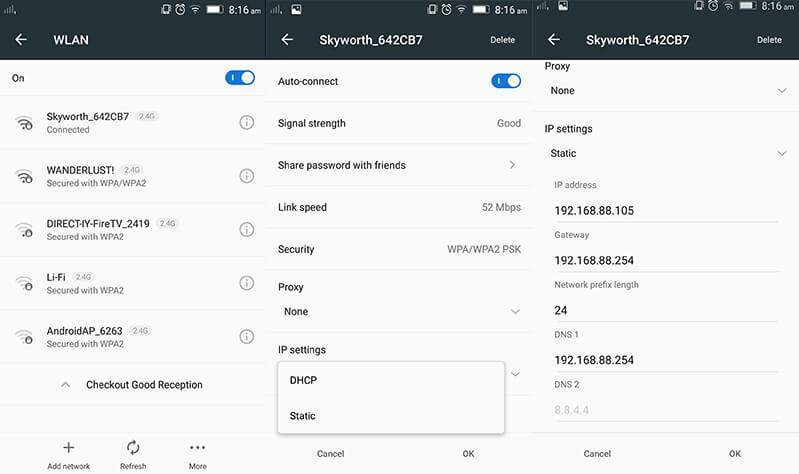
Verifique cuidadosamente se há nomes de Wi-Fi duplicados antes de se conectar
Talvez você possa se conectar a um WiFi com um nome semelhante. Há boas chances de que alguns usuários não modifiquem o nome da rede WiFi e, possivelmente, seu vizinho possa ter a mesma rede WiFi, provedor de serviços. Portanto, certifique-se de se conectar à rede WiFi correta.
Redefinir a rede Wi-Fi
Uma das maneiras mais fáceis de corrigir o problema de autenticação do Wifi é redefinir a rede. Para fazer isso, você deve primeiro esquecer a respectiva rede e depois conectar-se a ela novamente. Isso pode ser feito simplesmente seguindo estes passos.
1. Em primeiro lugar, você precisa esquecer uma rede Wifi. Para fazer isso, vá para Configurações do seu telefone > WiFi e rede. A partir daqui, você pode ver uma lista de todos os pontos de acesso Wi-Fi aos quais seu telefone se conecta. Selecione a rede que você deseja esquecer.
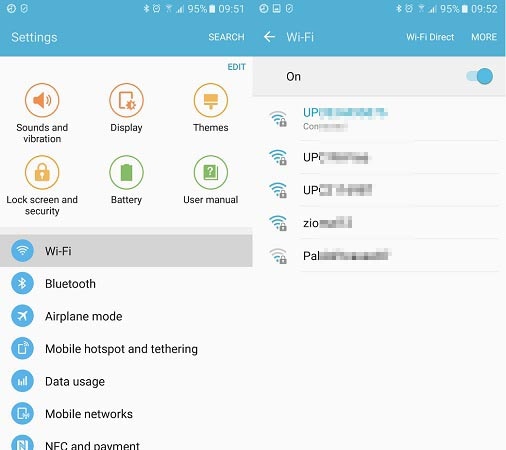
2. Ao selecionar uma rede, ela fornecerá as informações básicas relacionadas a ela. Basta tocar no botão “Esquecer” e concordar com a mensagem pop-up. Isso apagará as informações da rede do seu dispositivo.
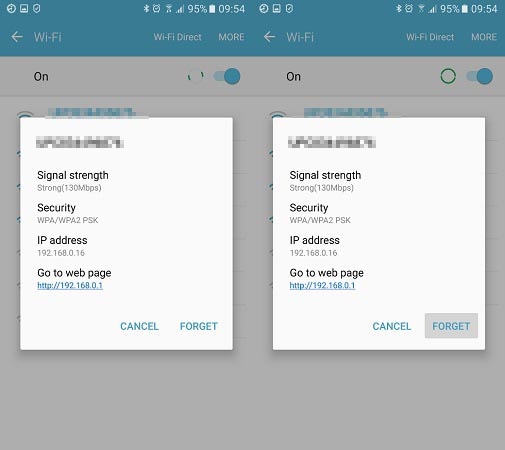
3. Depois, ligue o Wifi novamente e toque na rede à qual deseja se conectar. Basta fornecer as credenciais e tocar no botão “Conectar” para restabelecer a conexão. Dessa forma, você pode redefinir a rede com sucesso.
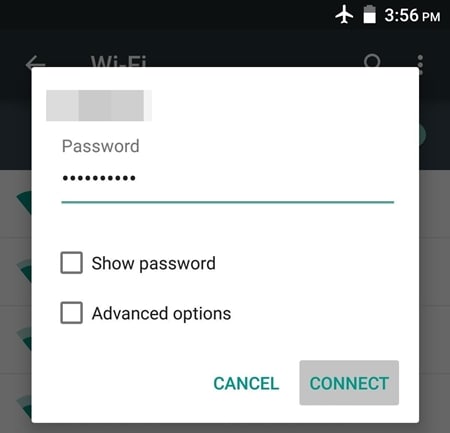
Modificar conexão de rede
Se a solução acima não funcionar, você precisará caminhar um pouco mais para corrigir o problema do Samsung Wifi. Depois de redefinir uma conexão de rede, se ainda tiver problemas com a autenticação da rede, será necessário modificar a conexão. Nesta técnica, você alterará as configurações de IP em seu telefone para alterar a maneira como ele estabelece uma conexão segura. Você pode fazer isso seguindo estes passos.
1. Para começar, acesse as Configurações do seu telefone e abra a página Wifi.
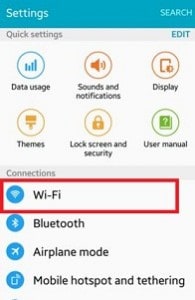
2. Isso exibirá uma lista de todas as redes Wifi associadas ao seu dispositivo. Basta dar um toque longo na rede Wifi que você deseja modificar. Ele irá abrir outra janela pop-up. A partir daqui, toque na opção “Gerenciar configurações de rede”. Às vezes, os usuários também têm a opção de ‘Modificar configurações de rede’ aqui. Basta selecioná-lo para prosseguir.
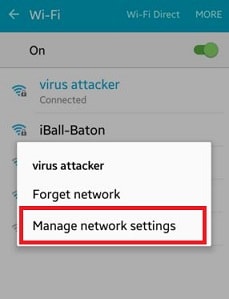
3. Ele exibirá informações básicas relacionadas à sua rede Wifi. Basta tocar no botão “Mostrar opções avançadas” para acessar mais opções relacionadas à configuração de rede.
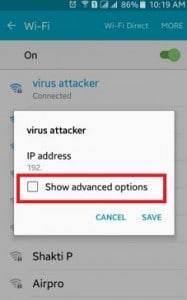
4. No menu Configurações de IP, altere o campo de DHCP para Estático. Isso permitirá que você estabeleça uma conexão estática entre seu dispositivo e o roteador.
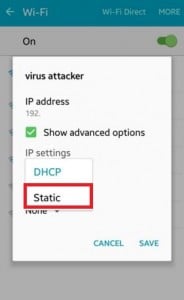
5. Assim que você alterá-lo para estático, você obterá diferentes campos relacionados ao endereço IP da sua rede, gateway, DNS e muito mais. Basta preencher esses campos e tocar no botão ‘Salvar’ quando terminar.
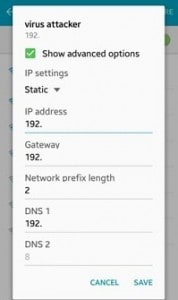
Agora, tente se conectar ao ponto de acesso Wi-Fi novamente. Você seria capaz de superar o problema de autenticação do Wifi.
Alterar tipo de segurança de rede
Foi observado que, quando nos conectamos ao Wifi, nosso dispositivo escolhe um tipo de segurança errado. Isso entra em conflito com o protocolo de segurança padrão do roteador e ocorreu um erro de autenticação devido a isso. Se o seu dispositivo estiver enfrentando o mesmo problema, ele poderá ser corrigido simplesmente alterando seu tipo de segurança. Para fazer isso, siga estas instruções:
1. Para alterar o tipo de segurança de uma rede, você precisa “Adicionar a rede”. Se você já tiver a rede Wifi salva, simplesmente esqueça a rede seguindo o tutorial mencionado acima.
2. Agora, ligue o Wifi do seu aparelho e toque na opção “Adicionar rede”. Aqui, você será solicitado a fornecer um nome de rede e selecionar o tipo de segurança. Para selecioná-lo manualmente, toque na opção “Segurança”.
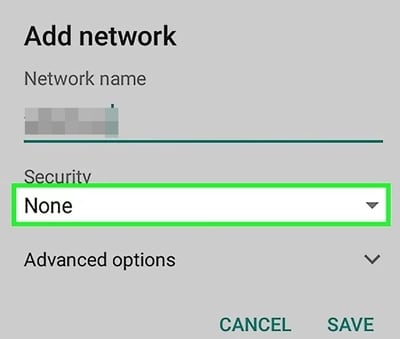
3. A partir daqui, você obterá uma lista de vários protocolos de segurança que você pode escolher. Selecione “WPA/WPA2-PSK” e salve sua seleção.
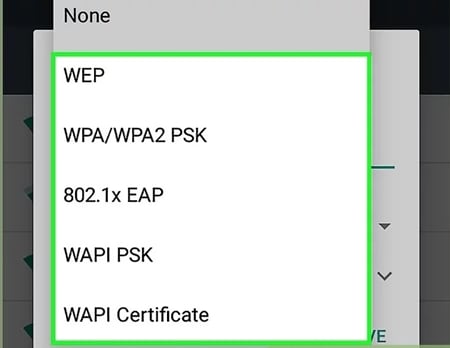
Agora, tente se conectar à rede novamente. Provavelmente, ele permitirá que você corrija o erro de autenticação no seu dispositivo.
Atualize o firmware do Android para o mais recente
Há casos em que uma versão desatualizada do sistema operacional do seu dispositivo Android pode dificultar o estabelecimento de uma conexão entre seu dispositivo e a rede Wi-Fi. Você precisa atualizar o firmware do seu Android para a versão mais recente e verificar se o problema persiste ou não.
Passo 1: Inicie “Configurações” do seu dispositivo Android e, em seguida, entre na opção “Sobre o telefone”.
Passo 2: Agora, opte pela opção “System Update”. Se a atualização estiver disponível, atualize seu dispositivo para a versão mais recente do sistema operacional.
Reinicie o roteador e redefina as configurações de rede do Android
Às vezes, o roteador WiFi pode desligar ao estabelecer uma conexão e, portanto, ocorre o problema de autenticação do WiFi. Tente reiniciar o roteador Wi-Fi e verifique se o dispositivo se conecta com sucesso. Se isso não funcionar, tente redefinir suas configurações de rede Android.
Dica de bônus: Ative/desative o modo Avião
Simplesmente ligando o modo Avião (e depois desligá-lo), você pode facilmente corrigir o problema de autenticação Wifi na maioria das vezes. Você pode encontrar um botão de alternância para o modo Avião na barra de notificação do seu telefone. Se você não conseguir encontrá-lo lá, vá para Configurações do seu telefone> Conexão> Mais Redes e ative o recurso “Modo Avião”.
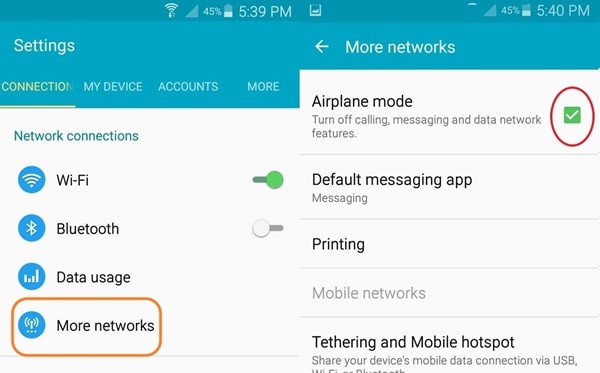
Deixe agir por um tempo. Depois, desligue-o e tente se conectar à rede Wifi novamente.
Depois de seguir essas sugestões rápidas e fáceis, você poderá corrigir o problema do Samsung Wifi com certeza. Mesmo se você usar qualquer outro dispositivo Android, seu erro de autenticação pode ser facilmente resolvido após essas soluções eficazes. Vá em frente e experimente essas soluções especializadas e conte-nos sobre sua experiência também. Se você tiver alguma outra solução para corrigir o problema de autenticação Wifi, compartilhe conosco também nos comentários.
Artigos Mais Recentes

